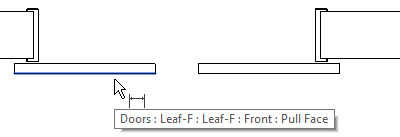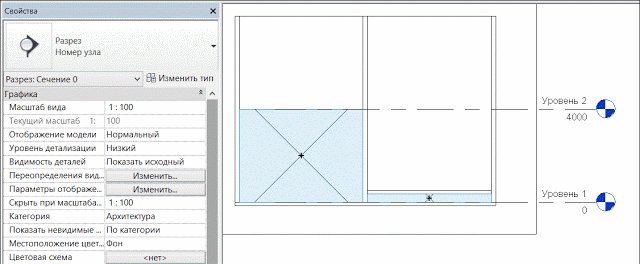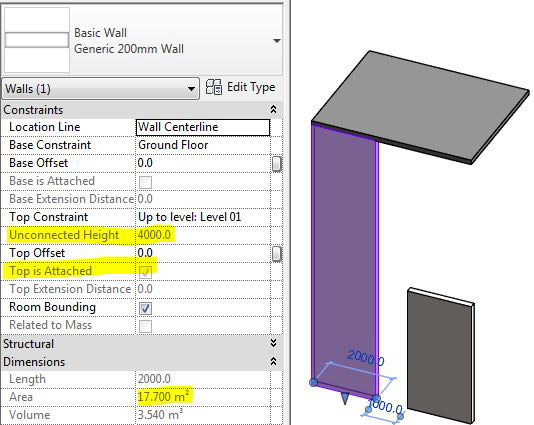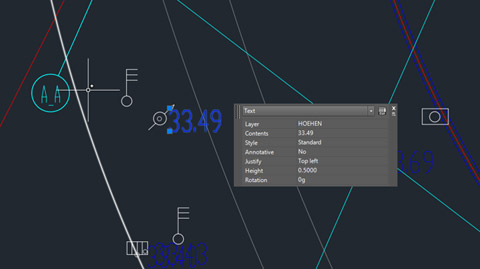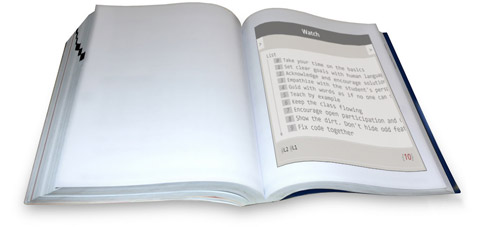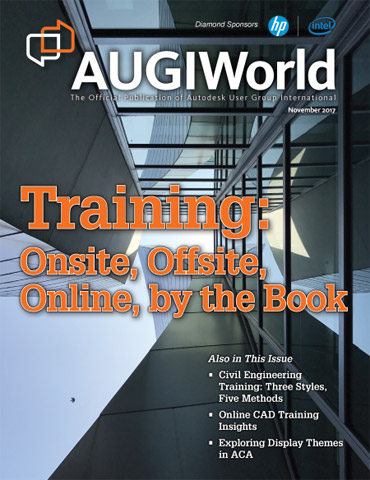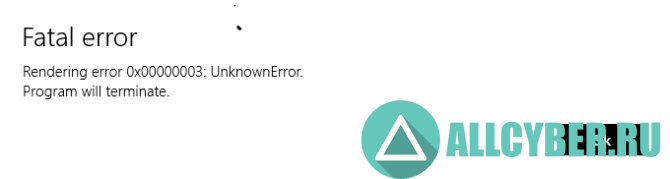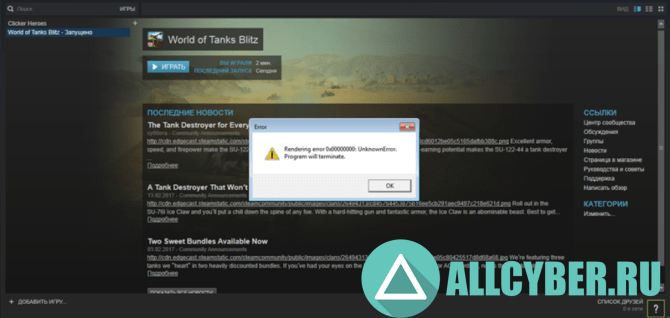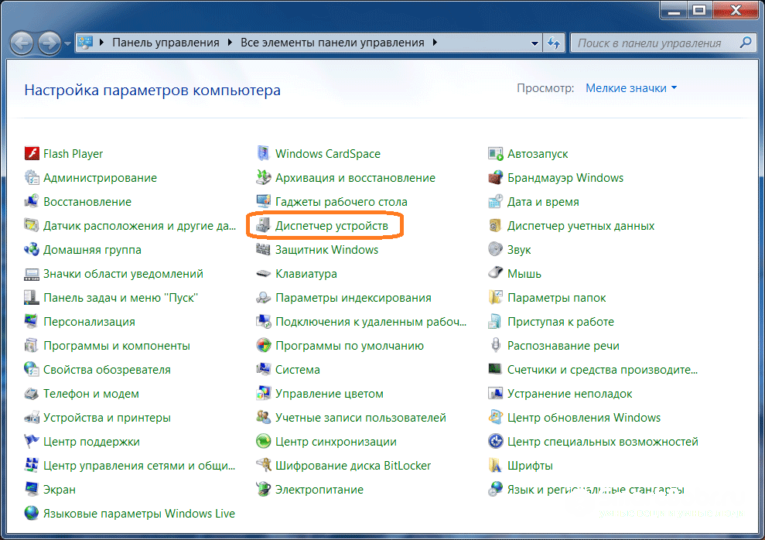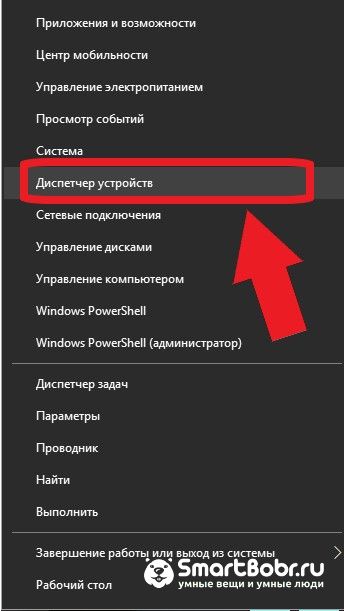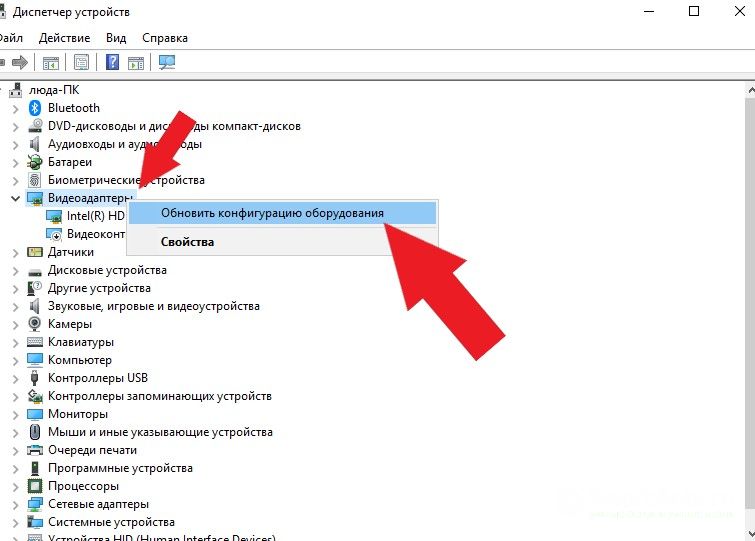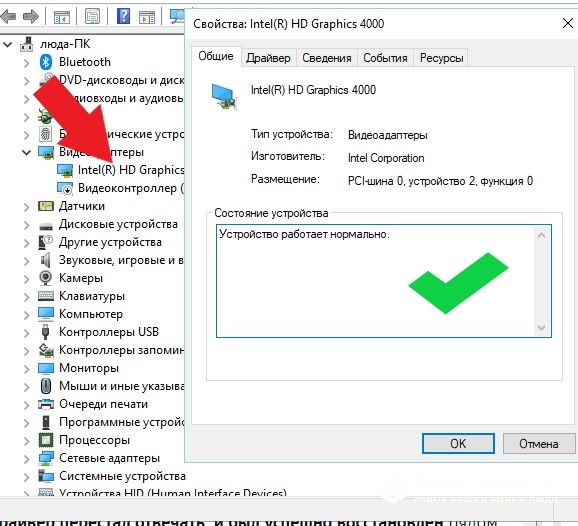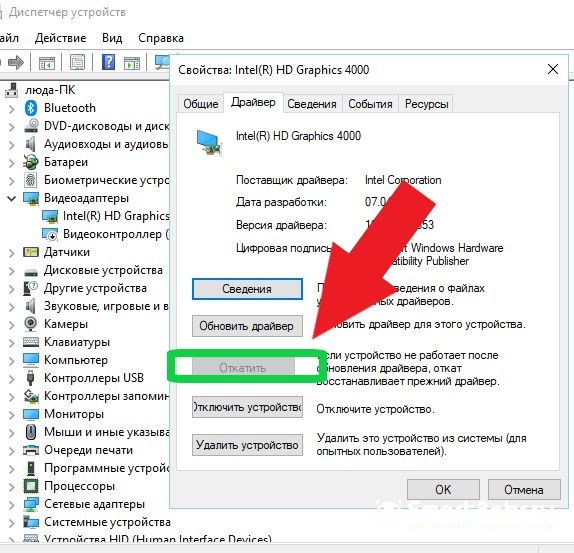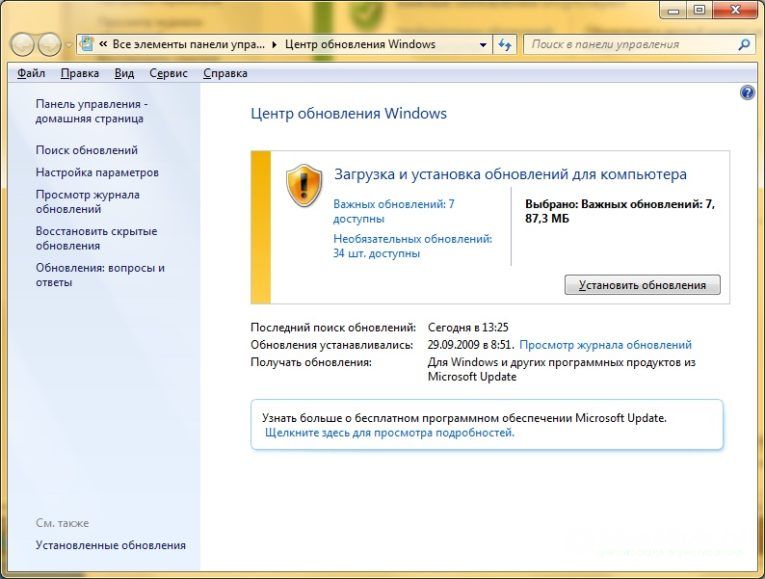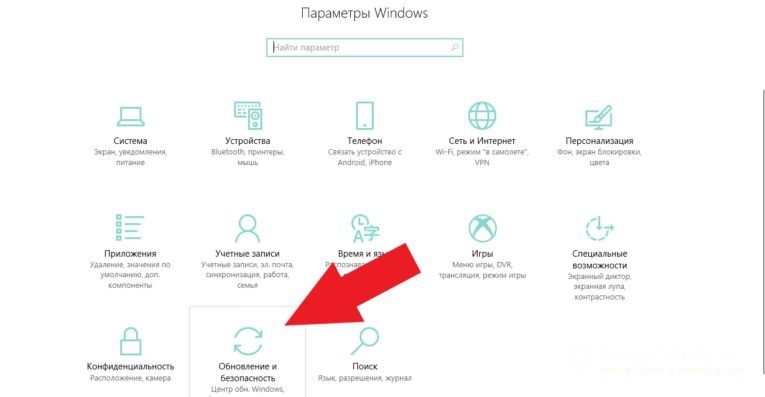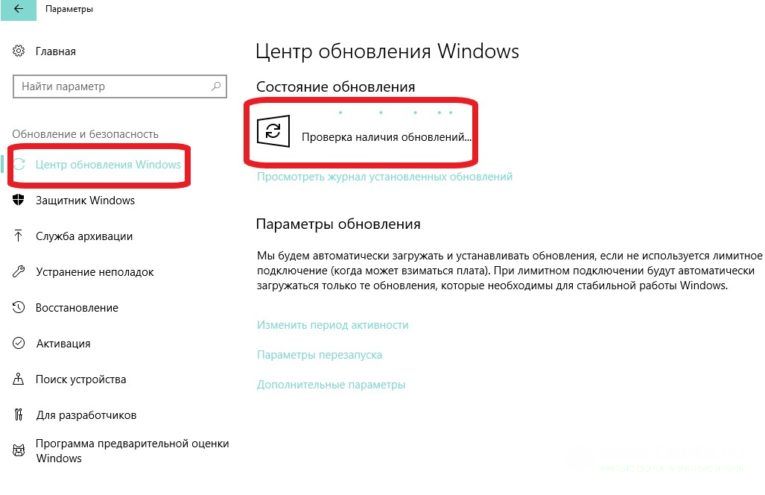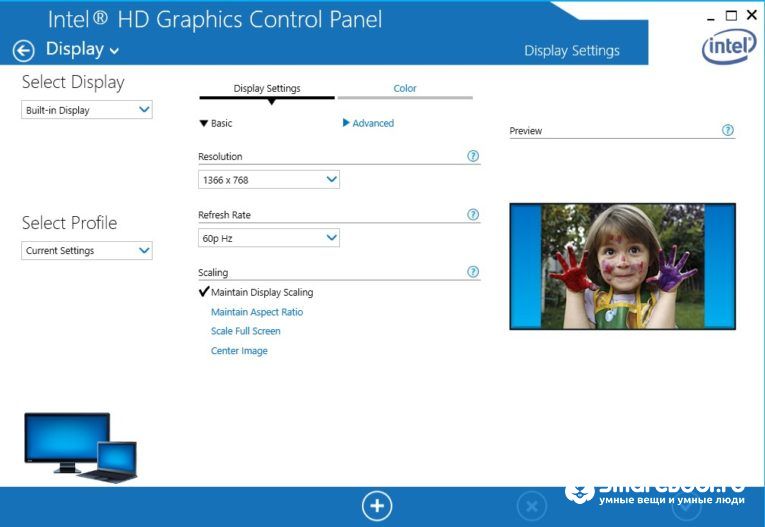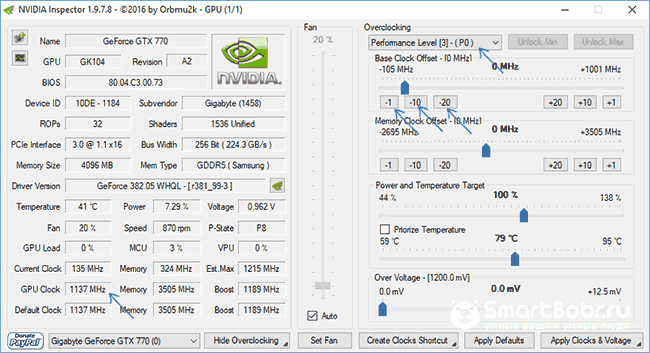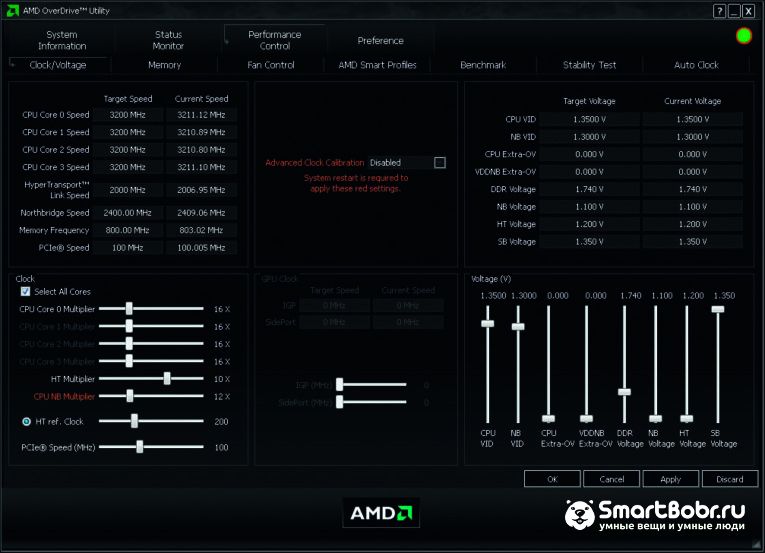Представляю вам сорок пятый в этом году выпуск BIMобзора, в котором вы найдете все интересные статьи на тему BIM / Revit / Dynamo за период с 6 по 12 ноября 2017 года.
В этом обзоре рекомендую: опять про VR, настройка Enscape, работа над ошибками в Revit, отделка стен от Ильдара Качурина и Rhytm для Dynamo
Revit: уроки и tips&tricks
Начнём обзор с ошибки Revit 2018, которая возникает при использовании таблиц подстановки в семействах. Проблема касается применения безразмерных типов данных («целое», «число»). Revit просто отказывается искать такие столбцы в lookup таблицах.
Итак, решения два – или используйте миллиметры (маразм, да?), или создавайте семейства в 2017 версии, в 2018 они потом работают отлично.
Продолжаем про семейства. Хорошая новость для «порядочных» разработчиков, которые называют опорные плоскости в семействе и задают для них тип связи. Оказывается, в Revit 2018.2 названия и связь опорных плоскостей видны в проекте (при образмеривании, выравнивании и т.п.): «Revit 2018 Reference Planes»
Идём дальше. Дэн Стайн пишет про одну из распространённых ошибок, связанных как с помещениями, так и с инженерными пространствами: когда помещение / пространство попадает между перекрытием и фальшполом: «How Did the Interior Designer make MEP Spaces Disappear?».
RevitCat пишет про специфицирование высоты стены: «Scheduling Wall Heights in Revit» и про то, какие проблемы ждут нас, если стена присоединена к крыше или перекрытию или имеет откорректированный эскиз… собственно, история стара, нормального решения нет.
И завершим всё двумя статьями от Энди Милбурна (сугубо для поклонников его блога):
BIM в теории
Начну с двух статей про 2 программы для работы с BIM:
- «Программный комплекс «СтройКонтроль» расширил список возможностей своих пользователей» – собственно, про программу СтройКонтроль.
- «Экспресс-оценка стоимости строительных работ в BIM-модели Revit» – про сметную систему ABC для BIM.
Зачем я про это рассказываю? Надеюсь на обратную связь в комментариях от тех, кто реально работал с этими программами. А вдруг среди моих читателей есть такие? (комментов на isicad мне недостаточно).
BIM на практике
Продолжаем тему с VR. Каждую неделю про это пишут всё больше, видно, скоро придётся делать под эту технологию отдельную рубрику. А пока – буду писать тут.
На этой неделе я выбрал две статьи от Дэна Стайна.
- DELL и LHB (проектная фирма, в которой работает Дэн) сняли видео про использовании VR в их повседневной жизни: «Dell Video: LHB visualizes architectural designs through virtual reality powered by Dell Precision» (само видео вы можете посмотреть тут)
- Дэн совместно с Nvidia провёл вебинар про VR для архитекторов: «Watch My NVIDIA Webinar on VR in the AEC Space». Чтобы посмотреть вебинар, пройдите по ссылке в статье Дэна и немного подождите (кликать внутри никуда не надо, пока не появится видео).
Смежная тема – realtime рендеры. Один из самых популярных – Enscape, и если вы хотите научиться быстро настраивать файл Revit для работы с Enscape – почитайте еще одну статью Дэна: «Best Practices For Revit Project Setup».
API & DYNAMО
BIM форумы
- формулы в ведомостях как в excel
- где и что можно почитать о формулах и функциях в revit?
- Множественные выноски от одной марки
- фантомный план… не видно в диспетчере
- Спецификации. Типы отделки.
- Не получается сделать кривую форму здания
- Произошла ошибка видеодрайвера приложение Revit будет закрыто
- Параметр «Видимые» для полого элемента
- Параметр да/нет в спецификации
- Копирование спецификаций
- Подчистка стыка стены и перекрытия на разрезе
Новинки и обновки
Если вам нужны учебные курсы по Revit – добро пожаловать в наш учебный центр!
Вот, в общем-то, и все!
Подписывайтесь на мои BIMобзоры и оставайтесь в курсе всех новостей и лучших BIM практик!
Хотите читать свежие новости из мира BIM каждый день? Ищите нас в соцсетях:
Содержание
- Видеодрайвер перестал отвечать и был успешно восстановлен
- Исправление ошибок видеокарты программными средствами
- Ошибка драйвера видеокарты
- Изменение параметра TdrDelay
- Настройка быстродействия системы
- Не установлены обновления ОС
- Обновление DirectX
- Неисправен Adobe Flash Player
- Неудачный разгон видеокарты
- Технические неполадки
- Rendering error 0x00000003 wot blitz как исправить
- Описание
- Rendering error 0x00000003 wot blitz как исправить на виндовс 10
- Ошибка рендеринга 0х00000001. Ошибка видеодрайвера Видеодрайвер перестал овтечать и был восстановлен
Видеодрайвер перестал отвечать и был успешно восстановлен
Ошибка «видеодрайвер перестал отвечать и был успешно восстановлен» иногда возникает при работе с программами, которые активно используют ресурсы видеокарты. Сбой может произойти по множеству причин, касающихся как программной, так и аппаратной части ПК.
Изначально ошибка про то, что видеодрайвер перестал отвечать и был восстановлен появилась в Windows Vista, из-за внедрения механизма перезапуска драйвера (TDR). В дальнейшем эта структура переходила во все последующие версии ОС. Суть механизма заключается в том, что Windows не перезагружается при возникновении программного сбоя, когда работает драйвер. Благодаря вышеупомянутой доработке перезапускается исключительно ПО, а пользователю выводится соответствующее уведомление. Соответственно, при описании дальнейших действий предполагается что пользователь, знает модель видеокарты, установленной на компьютере.
Исправление ошибок видеокарты программными средствами
Во многих случаях, для устранения ошибки видеокарты достаточно использовать программные методы. Проблема может заключаться в неверно установленном драйвере, аппаратном ускорении, настройках ОС и влиянии сторонних утилит.
Ошибка драйвера видеокарты
Часто, корень проблемы – неправильная работа драйвера. Если не производилась ручная установка, а диспетчер устройств сообщает о том, что обновления не требуется, то, для устранения ошибки потребуется загрузить и установить драйвера с официального сайта. Также следует поступить, если пользователь использовал драйвер-пак — специализированную утилиту по автоматической установке драйверов.
Если решение не помогло, то, необходимо полностью удалить все компоненты текущего драйвера видеокарты, после чего установить новую версию. Проще всего это сделать утилитой Display Driver Uninstaller.
Если вы уверены, что установлены актуальные драйвера, а ошибка видеодрайвер перестал отвечать появилась недавно, то, можно попробовать выполнить откат драйвера. Для этого, необходимо в диспетчере устройств открыть свойства видеокарты, перейти на вкладку «Драйвер» и кликнуть по кнопке «Откатить».
Если функция неактивна то, следует запомнить или записать текущую версию драйвера и нажать «Обновить драйвер». Далее следует открыть список доступных версий драйвера для устройства и выбрать более старый вариант. Также, предыдущие версии можно скачать с официальных сайтов производителей видеокарты и установить в штатном режиме.
Изменение параметра TdrDelay
Внесение изменений в реестр Windows для решения проблемы предлагает сама компания Microsoft. Способ не устраняет первопричину появления ошибки, но, убирает сообщение о неполадке. Не помешает перед внесением изменений сделать резервную копию раздела реестра. Также, для выполнения дальнейших действий может понадобится выполнить поиск по редактору реестра, информация по вышеописанным темам находится на страницах данного интернет-ресурса.
Для перехода в реестр можно воспользоваться командами программы выполнить. Сначала следует нажать Win+R и в поле поиска утилиты ввести regedit . Далее необходимо перейти в раздел HKEY_LOCAL_MACHINESYSTEMCurrentControlSetControlGraphicsDrivers и скорректировать значение параметра TdrDelay на 8 (расположен справа).
Если переменная отсутствует, то, её требуется создать – кликнуть правой кнопкой мышки по пустому пространству с права окна, и в контекстном меню выбрать » Создать — Параметр DWORD (32 бита) «. Параметру необходимо присвоить имя TdrDelay , и задать указанное ранее значение.
Настройка быстродействия системы
Если ошибка появляется при открытом рабочем столе, то, необходимо изменить параметры быстродействия Windows. Для этого, следует перейти в меню «Система» (кликнуть правой кнопкой мышки по значку этот компьютер затем выбрать свойства) и слева кликнуть по «Дополнительные параметры системы».
Для дальнейшей настройки визуальных эффектов Windows, необходимо во вкладке «Дополнительно» открыть раздел «Быстродействие» и кликнуть по кнопке «Параметры». В открывшемся окне следует перейти на вкладку «Визуальные эффекты» и отметить строку «Обеспечить наилучшее быстродействие», в конце понадобится нажать на кнопки «Применить» и «OK». Статья, находящаяся по ссылке выше, также поможет вам настроить данный пункт без большой потери качества интерфейса ОС.
Не установлены обновления ОС
Многие пользователи сами отключают автоматическое обновление Windows. Делать это не рекомендуется, так как, с каждым обновлением исправляется ряд ошибок и расширяется список совместимого оборудования. Если опция выключена, а необходимые обновления не установлены, то некоторые видеокарты могут работать некорректно. Для того чтобы попасть в «Центр обновления Windows» требуется открыть раздел, «Параметры» который находится в контекстном меню «Пуск» и выбрать пункт «Обновление и безопасность».
Далее в новом окне останется нажать кнопку «Проверить наличие обновлений» и дождаться окончания сканирования системы. По завершении следует подтвердить начало установки. В процессе ПК может перезагрузиться поэтому рекомендуется сохранить все изменения и закрыть программы.
Обновление DirectX
Иногда, видеодрайвер выдаёт ошибку из-за нестандартной версии программной среды DirectX. Пользователю часто предлагают инсталлировать это ПО при установке компьютерных программ и игр с помощью нелицензионных репаков. Однако, дата сборки DirectX в лучшем случае соответствует времени выпуска репака. Поэтому, далеко не всегда версия среды оказывается актуальной, что может сказаться на работоспособности видеодрайвера. Рекомендуется устанавливать DirectX для Windows исключительно с официального сайта.
Неисправен Adobe Flash Player
Если сбой происходит при работе с браузером во время проигрывания видео-контента или Flash элементов, проблема может заключаться в Adobe Flash Player. В этом случае, исправление ошибки «видеокарта драйвер перестал отвечать» заключается в скачивании актуальной версии программы – лучше всего воспользоваться официальным сайтом разработчика, вот ссылка get.adobe.com/ru/flashplayer/ . Если обновление не помогло, то, можно попробовать отключить аппаратное ускорение. Процедура выполняется непосредственно из браузера — необходимо нажать ПКМ (правой кнопкой мышки) по любому видеоролику в сети интернет. В появившемся контекстном меню выбрать пункт «Параметры» и выключить опцию аппаратного ускорения. Также, при необходимости аппаратное ускорение можно отключить в самом браузере, как это сделать описывается в одной из публикаций про некорректное отображение в Google Chrome, находящейся на страницах сайта.
Неудачный разгон видеокарты
Часто, неполадки возникают из-за разгона видеокарты, особенно когда процедура выполняется самостоятельно. Однако, некоторые устройства имеют заводской разгон – названия таких видеокарт содержат сокращение OC (Overclocked).
Для исправления ошибки драйвера видеокарты необходимо поменять частоты GPU и памяти на стандартные (сведения можно узнать на официальном сайте производителя). Чтобы побыстрее найти данные в браузере выполните поиск по запросу » базовая частота видеокарты Nvidia GeForce GTX 980 «, где Nvidia GeForce GTX 980 это полное наименование вашего видеоадаптера. Замена параметров легко выполняется через специальные утилиты. Для видеокарт от Nvidia рекомендуют использовать программу Nvidia Inspector , вот ссылка на страницу загрузки официального сайта утилиты www.guru3d.com/files-details/nvidia-inspector-download.html . Настроить оборудование компании AMD можно через Catalyst Control Center или с помощью утилиты MSI Afterburner по следующему адресу можно скачать программу с официального сайта MSI ru.msi.com/page/afterburner .
Узнать текущие значения частот и данные других характеристик можно с помощью известной программы GPU-Z вот ссылочка www.techpowerup.com/gpuz/ . Утилита, выводит пользователю полную информацию по графическому контроллеру. База данных поддерживаемых видеокарт постоянно обновляется. Также, такую информацию можно получить с помощью программы для диагностики компьютера Aida64.
Технические неполадки
Если, ни один из программных способов не решил проблему, то, причина неисправности может заключаться в аппаратной части:
- Перегрев видеокарты – ошибка возникает при работе с ресурсоёмкими программами для моделирования или играми. Во время эксплуатации ПК на конструктивных элементах неизбежно скапливается пыль, которая затрудняет нормальное охлаждение аппаратных составляющих. Вследствие этого эффективность работы видеокарты падает, а нагрузка растёт. Для решения проблемы достаточно продуть все элементы ПК с помощью компрессора (процедуру следует проводить с осторожностью, чтобы не повредить элементы платы сильным напором воздуха).
- Загрязнённые контакты видеокарты – процедуру по чистке контактов следует проводить периодически, так как со временем они окисляются и засоряются. Очистка легко выполняется обычным канцелярским ластиком.
- Неправильная установка – видеокарта может быть установлена в неподходящий слот. Следует использовать разъем PCI Express x16 — 3.0. Как правило, на материнской плате он располагается в самой верхней позиции. Для определения местоположения разъёма, лучше всего, будет если вы обратитесь к документации производителя. При установке видеокарты в разъём с другой спецификацией (с другим количеством линий к процессору), помимо ошибки с видеодрайвером, будет наблюдаться падение производительности устройства, выскакивать синий экран смерти, могут быть проблемы с оперативной памятью, а также разное другое.
Таким образом, проблема может появляться по самым различным причинам, при этом, универсального способа исправить ошибку видеокарты не существует. Теоретически, неполадки могут возникнуть из-за любой программы, использующей ресурсы видеокарты. Причём пользователь может даже не догадываться о наличии такой утилиты на своём ПК. К примеру, иногда видеокарту нагружает вредоносное ПО для майнинга, которое сложно обнаружить стандартными методами.
Решать проблему необходимо последовательно. Сначала исключаются все программные варианты, затем, проверяются техническая сторона. Если ни один из способов не помог, то, следует обратиться в сервисный центр. Ваши вопросы всегда можно задать в комментариях либо перейдите на страницу «Контакты» заполните и пошлите мне форму.
К этой статье нет коментариев. Вы можете быть первым
Источник
Rendering error 0x00000003 wot blitz как исправить
Описание
В World of Tanks Blitz, как и любой другой игре, у пользователя возникают самые разные ошибки. Некоторые из них являются проблемой, созданной разработчиком, а другие же появились из-за неправильной эксплуатации компьютера со стороны пользователя. Есть достаточно распространенная ошибка, когда во время открытия игры появляется rendering error. Эта ошибка возникает у многих пользователей регулярно и решить ее можно только путем пары манипуляций.
p, blockquote 1,0,0,0,0 —>
Rendering error 0x00000003 wot blitz как исправить на виндовс 10
p, blockquote 2,0,1,0,0 —>
Проблемы запуска WoT на Windows 7. Узнайте как решить эту неприятность. p, blockquote 3,0,0,0,0 —>
Ошибка Rendering в World of Tanks возникает из-за того, что произошли неполадки с видеокартой. Они связаны исключительно с ней. По сути эта проблема могла возникнуть из-за обновления драйверов. Дело в том, что компания могла ошибиться и это случилось по их халатности. Либо же на операционной системе Windows сбились некоторые настройки видеокарты. В первую очередь стоит вспомнить, обновлялись ли драйвера для видеокарты. Если да, то пользователь должен вернуть старую версию драйверов. Можно скачать с официального сайта-производителя, либо откатить систему на пару дней назад. Если же это не помогло или драйвера видеокарты не обновлялись, нужно проделать следующие манипуляции:
p, blockquote 4,1,0,0,0 —>
- Необходимо открыть программное обеспечение от Nvidia, которое по стандарту установлено на компьютере пользователя.
- Перейти в настройки 3D параметров, выбрав глобальные настройки.
- Напротив пункт графического процессора и вместо «автоматического» варианта выбрать «высокопроизводительный процессор».
p, blockquote 5,0,0,0,0 —>
После этого должно все работать, а World of Tanks Blitz вновь начнет запускаться на компьютере пользователя. Если же у игрока видеокарта AMD, то там нужно проделать ровно такие же манипуляции. Различие лишь в разных программах, все остальное остается на своих местах.
p, blockquote 6,0,0,1,0 —>
Произойти такая ошибка могла из-за того, что фирменное программное обеспечение решило после обновления поменять настройки. Либо же в фоновом режиме оно по каким-то причинам решило, что пользователю так будет лучше. World of Tanks Blitz же банально не работает в этом режиме.
p, blockquote 7,0,0,0,0 —> p, blockquote 8,0,0,0,1 —>
Источник
Ошибка рендеринга 0х00000001. Ошибка видеодрайвера Видеодрайвер перестал овтечать и был восстановлен
Эту проблему можно решить, увеличив время, выделенное механизму обнаружения и исправления зависания для завершения этой операции, с помощью изменения значения реестра.
Для этого выполните указанные ниже действия.
Закройте все программы Windows.
Нажмите кнопку Пуск, введите regedit в поле поиска и дважды щелкните файл regedit.exe в списке результатов выше. Если система запросит пароль администратора или подтверждение, введите пароль или подтвердите действие.
Найдите следующий подраздел реестра:
HKEY_LOCAL_MACHINESYSTEMCurrentControlSetControlGraphicsDrivers
В меню Правка нажмите пункт Создать, а затем выберите из раскрывающегося меню указанный параметр реестра для вашей версии Windows (32- или 64-разрядной).
Для 32-разрядных систем Windows
Выберите параметр DWORD (32 бита).
В поле Имя введите TdrDelay и нажмите клавишу ВВОД.
Дважды нажмите TdrDelay, введите 8 в поле Значение и нажмите кнопку ОК.
Для 64-разрядных систем Windows
Выберите параметр QWORD (64 бита).
В поле Имя введите TdrDelay и нажмите клавишуВВОД.
Дважды нажмите TdrDelay, введите 8 в поле Значение и нажмите кнопку ОК.
Закройте редактор реестра и перезагрузите компьютер, чтобы изменения вступили в силу.
Внимание! В этом разделе, описании метода или задачи содержатся сведения о внесении изменений в реестр. Однако неправильное изменение параметров реестра может привести к возникновению серьезных проблем. Поэтому следует точно выполнять приведенные инструкции. В качестве дополнительной защитной меры перед изменением реестра необходимо создать его резервную копию. Это позволит восстановить реестр в случае возникновения проблем. Дополнительные сведения о создании резервной копии реестра в Windows 7 см. в статье Создание резервной копии реестра.
Источник
Читайте, почему Windows ругается, что Видеодрайвер перестал отвечать и был восстановлен. Все причины и быстрые методы исправления для Nvidia, AMD и Intel.
В процессе работы игр или «тяжелых» программ для работы с графикой компьютер повышает производительность, ведь используются все доступные ресурсы графического процессора. Для нормальной работы системы требуется не только хорошая видеокарта, но и правильные драйвера, которые обеспечат её работу.
Часто владельцы персональных компьютеров и ноутбуков сталкиваются с ошибкой «Видеодрайвер перестал отвечать и был восстановлен». Уведомление о проблеме появляется в трее ОС. Неполадка приводит к ухудшению графики в играх или вовсе к невозможности запустить приложение.
Далее рассмотрим пошаговый вариант исправления проблемы. Следуйте всем рекомендациям, начиная от обычного обновления драйверов и до исправления аппаратных поломок. Один из способов обязательно поможет вернуть нормальную работу видеокарты.
Причины, почему видеодрайвер не отвечает
Проблема появляется, когда программа использует много графических ресурсов. Если объема оперативной памяти недостаточно для выполнения задачи, приложение вылетает и появляется указанная на рисунке выше ошибка.
Установленный ранее видеодрайвер система «считает» ошибочным и удаляет его, заменяя более старой версией. Из-за этого и ухудшается или совсем пропадает картинка в игре.
Также, ошибка связана с работой встроенной службы Timeout Detection, которая отслеживает в оперативной памяти «не отвечающие» программы. В результате, в ОС появляется синий экран смерти и происходит перезагрузка компьютера. В процессе повторного включения происходит сброс всех драйверов, из-за чего видеокарта может начать работать некорректно.
Существуют следующие причины, почему перестает отвечать видеодрайвер:
- Неправильный драйвер.
Именно из-за этой причины в 90% случаев и появляется ошибка. Необходимо простое обновление или откат драйвера;
- Устаревшая версия DirectX. Если ваша игра или программа работает с этой утилитой, старая сборка DirectX вызовет ошибку «видеодрайвер перестал отвечать и был успешно восстановлен»;
- Обновления Windows, которые не совместимы с аппаратными компонентами компьютера;
- Проведение разгона видеокарты с помощью меню БИОСа или стандартных программ;
- Неправильная настройка Adobe Flash Player при работе с онлайн-сервисами и приложениями для воспроизведения видео;
- Пользователь некорректно настроил параметры видео в приложении;
- Поломка видеокарты или её неправильное подключение.
Теперь детально рассмотрим, что делать, если видеодрайвер перестал отвечать. Рекомендуем выполнять все указанные ниже способы строго по порядку. Это позволит быстро исправить проблему без вреда системе.
Решение неполадок «Видеодрайвер перестал отвечать»
Сразу после появления неполадки рекомендуем проверить установленные драйвера видеокарты и графического процессора. В операционной системе Windows сделать это можно с помощью Диспетчера устройств – встроенной службы контроля всех подключенных к компьютеру девайсов (от периферии до аппаратных компонентов).
- В Windows 7 открыть Диспетчер можно с помощью Панели управления, вызвать которую нужно через меню «Пуск». В новом окне выберите тип просмотра «Мелкие значки» и в появившемся списке кликните на значке Диспетчера:
- В Windows 10 следует просто нажать правой кнопкой на иконке меню «Пуск». Появится список, в котором необходимо выбрать нужную службу:
Внешний вид окна Диспетчера идентичный в седьмой и десятой версиях ОС. Все подключенные устройства отображаются древовидным списком. Кликнув на нужный компонент, откроется список всех его контроллеров.
Для обновления драйвера видеоадаптера нажмите правой клавишей на пункте «Видеоадаптеры» и в выпадающем меню кликните на «Обновить конфигурацию». Для выполнения этого действия понадобится соединение с интернетом, так как драйвера скачиваются встроенным помощником Виндовс с сервера Майкрософт.
После инсталляции драйвера окно Диспетчера перезапуститься. Далее рекомендуем перезагрузить компьютер и проверить, правильно ли работает устройство. Сделать это можно в том же Диспетчере. Достаточно дважды щёлкнуть на имени каждого контроллера видеоадаптера.
В появившемся поле будет отображаться статус работы, дата последних обновлений и другие свойства. Ошибка перестанет появляться, если карта работает в нормальном режиме.
Если видеодрайвер перестал отвечать после обновления микропрограммы, необходимо откатить ПО. Часто для апдейта драйверов пользователи устанавливают сторонние ненадежные программы. Из-за этого может быть использована неверная или вирусная микропрограмма. Рекомендуем всегда использовать только Диспетчер задач или же загружать все ПО для видеокарты вручную с сайта производителя графического процессора.
Для удаления недавно установленного драйвера откройте свойства устройства и во вкладке «Драйвер» нажмите на «Откатить». В результате, будет восстановлена версия микропрограммы, с которой адаптер был впервые подключён к устройству. После этого обновите конфигурацию ПО в автоматическом режиме, как это уже было описано выше.
Обновляем DirectX
Если перестает отвечать видеодрайвер Nvidia или AMD только в некоторых играх, это может означать неправильную работу DirectX. Как известно, DirectX – это утилита, которая «помогает» игре рационально использовать ресурсы видеоадаптера для улучшения качества картинки.
Несовместимая версия ПО попросту не может получить доступ к данным видеодрайвера. Из-за этого и происходят разногласия в работе программных и аппаратных компонентов. Устраняется проблема легко – вам лишь нужно инсталлировать самую актуальную версию DirectX.
Перейдите на официальный сайт Майкрософт по ссылке https://www.microsoft.com/ru-ru/download/confirmation.aspx?id=35. Начнется автоматическая загрузка новой версии утилиты. После инсталляции перезагрузите компьютер и повторно запустите игру.
Установка обновлений Windows
Часто пользователи отключают работу Центра обновлений Windows, чтобы ускорить работу системы или прекратить фоновую загрузку пакетов апдейта. Делать это не рекомендуется, так как вы можете пропустить важное обновление, в том числе и для видеокарты. Как результат, видеодрайвер перестает отвечать в Windows 7, 10.
Для активации Центра пользователям Windows 7 необходимо открыть Панель управления и выставить вид «Мелкие значки». Найдите в появившемся списке Центр уведомлений.
Если опция отключена, в новом окне появится кнопка для запуска её работы. Затем запустите сканер доступных пакетов улучшений. Нажмите на кнопку «Установить». Процесс инсталляции может занять продолжительное время.
Владельцам Windows 10 следует открыть параметры системы нажатием комбинации клавиш WinI. Кликните на вкладку «Обновление и безопасность».
В новом окне нажмите на клавишу «Проверить». После завершения сканирования подтвердите начало установки. Компьютер может перезагрузиться в процессе инсталляции, поэтому заранее закройте все программы и сохраните изменения в открытых файлах.
В дальнейшем регулярно проверяйте наличие апдейтов вручную или в автоматическом режиме. Это поможет избавиться от багов, и вы всегда будете использовать новейшую версию Виндовс.
Исправление неудачного разгона видеокарты
После выполнения аппаратного ускорения есть большая вероятность того, что появится системное сообщение с текстом «видеодрайвер перестал отвечать и был восстановлен» на устройствах от AMD или Intel.
Разгон создается сторонними утилитами, которые повышают частоту работы карты. Это негативно сказывается на её функционировании, провоцирует перегрев и появление багов в ОС. Также, некоторые модели видеокарт могут продаваться с заводским ускорением. Как правило, такие девайсы в названии имеют аббревиатуру ОС (от Overlocked).
Для отмены разгона и возврату к стандартным параметрам рекомендуем использовать официальные утилиты от Intel, NVIDIA и AMD:
- Intel HD Graphics Control Panel – это простая программа для управления параметрами видеокарт от Intel. Как правило, ПО уже установлено на компьютеры пользователей. Если вы используете карту от Intel и не можете найти на своем ПК службу для настройки, зайдите на официальный сайт производителя и в окне поддержки пользователей скачайте приложение. Для установки стандартных параметров достаточно открыть раздел «Видео» и сбросить настройки к стандартным;
- NVIDIA Inspector. На сайте производителя в разделе «Товары» следует найти вашу модель видеокарты и посмотреть, какая стандартная частота работы у устройства. Этот параметр и нужно выставить в программе-инспекторе;
- AMD Overdrive – еще одна утилита для изменения параметров работы графического процессора. Как и в предыдущем варианте, сначала нужно узнать стандартную частоту для вашей карты и выставить это значение в приложении.
Настройка Adobe Flash Player
Несмотря на прекращение поддержки флеш-плеера большинством сайтов и программ, на сегодняшний день сотни тысяч проектов все еще продолжают использовать утилиту Flash Player для обеспечения работы видео-контента.
Если окно с ошибкой в работе видеокарты возникает только при попытке воспроизведения фильма или ролика на сайте, необходимо переустановить программу и браузер. Еще один вариант решения – отключение ускорения работы Flash Plyer. Для этого в появившемся при запуске фильма окне необходимо снять флажок с пункта «Включить ускорение».
Аппаратные неисправности видеокарты
Кроме рассмотренных выше причин, всегда есть вероятность того, что видеодрайвер перестал отвечать из-за аппаратной поломки. Решением является своевременная диагностика неисправности и её устранение.
Перегрев карты
Первый и наиболее распространённый тип поломки карты – это её перегрев. Именно из-за этого ломаются 80% персональных компьютеров и ноутбуков. Со временем система охлаждения любого компьютера забивается пылью, шерстью домашних животных и другими мелкодисперсными частичками.
Как результат, вентиляторы перестают работать и холодный воздух не поступает на материнскую плату, в частности и на видеокарту. Для диагностики рекомендуется использовать сторонние программы, которые определяют состояние работы и точную температуру видеокарты:
- GPU-Z;
- Speedfan;
- Open Hardware Monitor;
- MSI Afterburner и другие.
Нормальный диапазон температуры – от 65 до 75 градусов Цельсия. Если значение значительно превышает указанные рамки, необходимо как можно скорее почистить компьютер от пыли, заменить термопасту. В противном случае, видеокарта может выйти из строя.
Окислённые контакты
Когда компьютер часто работает в «экстремальном режиме» (постоянно запускаются ресурсоёмкие приложения, а аппаратных характеристик недостаточно для нормальной работы), видеокарта работает на износ. В итоге, контакты карты выгорают и окисляются, а это в свою очередь вызывает ошибки в ОС.
Необходимо извлечь карту и тщательно очистить все её контакты с помощью обычного ластика. Так вы уберете все загрязнения.
Итог
Теперь вы знаете, что нужно делать, если видеодрайвер Windows Kernel перестал отвечать. Чтобы в дальнейшем не возникло подобных ошибок, следуйте таким советам:
- Регулярно обновляйте установленные версии драйверного ПО для видео и программ, которые работают с графикой;
- Своевременно устанавливайте пакеты обновлений Windows;
- Не следует проводить аппаратный разгон видеокарты;
- В случае появления ошибок, проверьте настройки программы и Flash Player.
Какой из описанных выше методов помог вам избавиться от ошибки? Оставляйте свои ответы ниже в комментариях.
Исправление проблем в восстановленной модели:
- Перейдите на вкладку «Файл» «Открыть» («Проект»).
- В диалоговом окне «Открыть» перейдите к восстановленной модели, выберите параметр «Аудит» и нажмите «Открыть». Опция «Аудит» сканирует, обнаруживает и исправляет поврежденные элементы в модели. …
- Выберите вкладку «Управление» панель «Параметры» («Очистить неиспользуемые»). …
- Закройте файл и выйдите из Revit.
Как исправить неисправимые ошибки в Revit?
Решение:
- Откройте главную модель Revit с помощью Audit и синхронизируйте ее с хранилищем.
- Откройте главную модель Revit, отключив все рабочие наборы.
- Последовательно включите каждый рабочий набор, пока не будет найдена поврежденная ссылка.
- Откройте связанную модель с помощью аудита и синхронизируйте с хранилищем.
Почему мой Revit продолжает падать?
Обновляется ли Revit? В общем, лучше быть на последнем обновлении продукта. Даже если в примечаниях к выпуску для обновления не указана ситуация, которую вы видите, иногда применение последнего обновления может устранить непредвиденное поведение, включая сбои.
Как исправить ошибку видеодрайвера в Revit?
Перезапустить Revit
Если Revit оставить открытым на ночь или дольше, графика может стать нестабильной. Попробуйте закрыть Revit в конце каждого дня и проверьте, не возникает ли ошибка видеодрайвера.
Как исправить, что Revit не открывается?
Решение:
- Убедитесь, что антивирус не блокирует (узнайте, что антивирус Trend Micro блокирует Revit). …
- Сбросить настройки Revit.
- Установите последние обновления с помощью приложения Autodesk для ПК.
- Обновите драйвер видеокарты, используя страницу сертифицированного графического оборудования.
- Попробуйте отключить надстройки Revit.
Что вызывает повреждение файлов Revit?
Причины коррупции
Надстройка, которая изменяет элементы способами, которые невозможны или нежелательны для пользовательского интерфейса. Непроверенные операции или серии операций — например, отмена синхронизации или использование команды «Отменить» после синхронизации.
Как восстановить файл Revit?
В Revit LT в окне «Последние файлы» выберите вкладку «Управление» раскрывающийся список панели «Управление проектом» («Восстановить резервную копию»). В диалоговом окне «Обзор папок» перейдите к папке с резервной копией и нажмите «Открыть». В диалоговом окне Project Backup Versions выберите версию для сохранения. Нажмите «Сохранить как» и сохраните файл.
Как очистить кеш в Revit?
Очистка кэша локального сервера после замены моделей из хранилища
- На локальных серверах с помощью проводника Windows перейдите к папке кэшированной модели. Расположение по умолчанию — C:ProgramDataAutodeskRevitServerCache.
- Удалите кэшированную папку модели для модели, которая была заменена на центральном сервере.
Какая ошибка является неисправимой?
Неисправимая ошибка — это ошибка, возникающая во время выполнения кода или программы, которые не были зарегистрированы ранее, и никакие повторные попытки не могут исправить или отменить ошибку. Обычно неисправимая ошибка приводит к зависанию системы, и ее необходимо перезагрузить, чтобы она снова заработала.
Как отключить надстройки в Revit?
Вручную отключите надстройки
- Закройте Revit.
- Найдите следующую папку: C:ProgramDataAutodeskRevitAddins[Version].
- Временно переместите файлы надстройки из указанной выше папки в другое место.
- Запустите Ревит. Надстройки будут отключены.
Как просмотреть файлы журнала в Revit?
Файлы журнала Revit — это журнал всего, что вы делали в Revit.
…
Настройки файла журнала
- Перейдите к файлу в левом верхнем углу.
- Перейдите к параметрам в правом нижнем углу.
- В окне «Параметры» в меню слева выберите «Общие».
- В разделе «Очистка файла журнала» вы найдете настройки.
Revit Architecture Forum
Welcome to Autodesk’s Revit Architecture Forums. Share your knowledge, ask questions, and explore popular Revit Architecture topics.
Turn on suggestions
Auto-suggest helps you quickly narrow down your search results by suggesting possible matches as you type.
Showing results for
Search instead for
Did you mean:
-
Back to forum -
Previous -
Next
2478 Views, 2 Replies
08-31-2018
01:10 AM
video driver Error
When starting up Revit 2019 I get the message ‘video driver error occurred’. I have updated the drivers. I have taken the following steps: 1. open the Revit.ini file in a text editor, e.g. Notepad.
2. The file is located in the equivalent path to C: Users <username> AppData Roaming Autodesk Revit <product name and release>
3. in the [Graphics] section, specify the value of UseGraphicsHardware as 0: UseGraphicsHardware = 0
4. Note: if the value does not exist in the [Graphics] section, add the whole line: UseGraphicsHardware = 0.
Graphics I have not been able to find in Revit.ini. Yet the line [Graphics]UseGraphicsHardware = 0 is added.
Revit started well once but then no longer and always get the same error message.
This also happens at Revit 2016.
-
Back to forum -
Previous -
Next
2 REPLIES 2
09-05-2018
03:16 AM
In Revit OPTIONS: Under Graphics Tab >>>>> Uncheck the «Use Hardware Accelleration»
05-09-2020
01:14 AM
Thankyou so much….u are like god for me.
-
Back to forum -
Previous -
Next
Go to Revit
«Video driver error occurred»
My office has been struggling with «Video driver error occurred,» followed by a crash in 2019 and 2020.
At first blush, this post seems to address it, suggesting I disable hardware acceleration. https://forums.autodesk.com/t5/revit-architecture-forum/video-driver-error/td-p/8237325
However, that doesn’t fix the problem for us. I think it may be because we access Revit via remote desktop rather than carry around beefy laptops. The graphics card on my particular machine is an NVIDIA Quadro P2000 with a valid driver installed (10.0.18362.329, which shows as untested, which is typical for the machines we’re using.)
Has anyone else seen this spike in crashes for 2019 and 2020?
FYI — It’s just intermittent enough that we can proceed as usual (at the time of the crash, it still allows us to save and sync with central. Otherwise, this would be cataclysmic.) The only pattern we’ve correlated with the crash is clicking on something in the model to select or pan. I.e., it never crashes out of the blue sitting idle. Machines stretch across many vintages, and Microsoft & manufacturer software and driver updates are all installed.
Представляю вам сорок пятый в этом году выпуск BIMобзора, в котором вы найдете все интересные статьи на тему BIM / Revit / Dynamo за период с 6 по 12 ноября 2017 года.
В этом обзоре рекомендую: опять про VR, настройка Enscape, работа над ошибками в Revit, отделка стен от Ильдара Качурина и Rhytm для Dynamo
Revit: уроки и tips&tricks
Начнём обзор с ошибки Revit 2018, которая возникает при использовании таблиц подстановки в семействах. Проблема касается применения безразмерных типов данных («целое», «число»). Revit просто отказывается искать такие столбцы в lookup таблицах.
Итак, решения два – или используйте миллиметры (маразм, да?), или создавайте семейства в 2017 версии, в 2018 они потом работают отлично.
Продолжаем про семейства. Хорошая новость для «порядочных» разработчиков, которые называют опорные плоскости в семействе и задают для них тип связи. Оказывается, в Revit 2018.2 названия и связь опорных плоскостей видны в проекте (при образмеривании, выравнивании и т.п.): «Revit 2018 Reference Planes»
Идём дальше. Дэн Стайн пишет про одну из распространённых ошибок, связанных как с помещениями, так и с инженерными пространствами: когда помещение / пространство попадает между перекрытием и фальшполом: «How Did the Interior Designer make MEP Spaces Disappear?».
RevitCat пишет про специфицирование высоты стены: «Scheduling Wall Heights in Revit» и про то, какие проблемы ждут нас, если стена присоединена к крыше или перекрытию или имеет откорректированный эскиз… собственно, история стара, нормального решения нет.
И завершим всё двумя статьями от Энди Милбурна (сугубо для поклонников его блога):
BIM в теории
Начну с двух статей про 2 программы для работы с BIM:
- «Программный комплекс «СтройКонтроль» расширил список возможностей своих пользователей» – собственно, про программу СтройКонтроль.
- «Экспресс-оценка стоимости строительных работ в BIM-модели Revit» – про сметную систему ABC для BIM.
Зачем я про это рассказываю? Надеюсь на обратную связь в комментариях от тех, кто реально работал с этими программами. А вдруг среди моих читателей есть такие? (комментов на isicad мне недостаточно).
BIM на практике
Продолжаем тему с VR. Каждую неделю про это пишут всё больше, видно, скоро придётся делать под эту технологию отдельную рубрику. А пока – буду писать тут.
На этой неделе я выбрал две статьи от Дэна Стайна.
- DELL и LHB (проектная фирма, в которой работает Дэн) сняли видео про использовании VR в их повседневной жизни: «Dell Video: LHB visualizes architectural designs through virtual reality powered by Dell Precision» (само видео вы можете посмотреть тут)
- Дэн совместно с Nvidia провёл вебинар про VR для архитекторов: «Watch My NVIDIA Webinar on VR in the AEC Space». Чтобы посмотреть вебинар, пройдите по ссылке в статье Дэна и немного подождите (кликать внутри никуда не надо, пока не появится видео).
Смежная тема – realtime рендеры. Один из самых популярных – Enscape, и если вы хотите научиться быстро настраивать файл Revit для работы с Enscape – почитайте еще одну статью Дэна: «Best Practices For Revit Project Setup».
API & DYNAMО
BIM форумы
- формулы в ведомостях как в excel
- где и что можно почитать о формулах и функциях в revit?
- Множественные выноски от одной марки
- фантомный план… не видно в диспетчере
- Спецификации. Типы отделки.
- Не получается сделать кривую форму здания
- Произошла ошибка видеодрайвера приложение Revit будет закрыто
- Параметр «Видимые» для полого элемента
- Параметр да/нет в спецификации
- Копирование спецификаций
- Подчистка стыка стены и перекрытия на разрезе
Новинки и обновки
Если вам нужны учебные курсы по Revit – добро пожаловать в наш учебный центр!
Вот, в общем-то, и все!
Подписывайтесь на мои BIMобзоры и оставайтесь в курсе всех новостей и лучших BIM практик!
Хотите читать свежие новости из мира BIM каждый день? Ищите нас в соцсетях: